|
在周年更新的操作中心有了新的變化��,在新版中采用了緊湊顯示模式,同一個(gè)應(yīng)用的通知�����,該應(yīng)用的圖標(biāo)將不會(huì)再多次顯示��,這個(gè)優(yōu)化操作使得操作中心能夠顯示更多的內(nèi)容�����。此外�,在應(yīng)用通知的詳細(xì)設(shè)置選項(xiàng)中,用戶可以設(shè)定通知的優(yōu)先級(jí)別以及可在操作中心看到的通知數(shù)���。 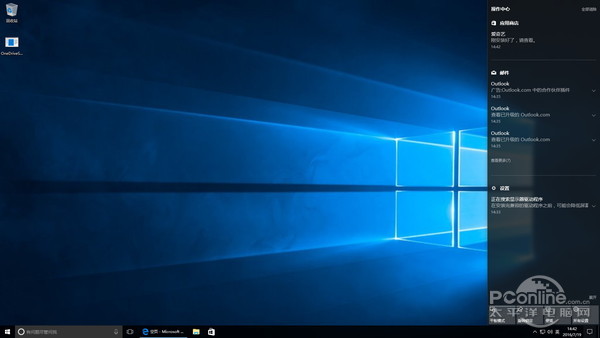
圖6 操作中心

圖7 通知可設(shè)置優(yōu)先級(jí)
此外����,在任務(wù)欄日歷中加入了日程查看功能��,方便用戶查看日程安排��,不過(guò)農(nóng)歷功能還是沒(méi)有加上(日歷應(yīng)用那倒是支持了農(nóng)歷顯示)��。 
圖8 任務(wù)欄日歷
現(xiàn)在許多人都喜歡在晚上躺在床上拿著移動(dòng)設(shè)備在瀏覽資訊���、玩游戲�、社交等,可是晚上的屏幕顏色太亮的話�,就顯得刺眼。有好多用戶都希望Windows 10能引入夜間模式�����,把背景顏色變暗���,這樣一來(lái)屏幕就沒(méi)那么刺眼�。在周年更新的個(gè)性化→顏色設(shè)置中���,增加了選擇應(yīng)用模式功能��,在深色狀態(tài)下����,部分應(yīng)用的背景將變得暗黑����,就相當(dāng)于了夜間模式�����。 
圖9 選擇應(yīng)用模式
接下來(lái)就是大家關(guān)注的開(kāi)始菜單了,這幾年Windows的開(kāi)始菜單可謂命運(yùn)多舛���,不過(guò)最后還是在Windows 10中浴火重生了�����。而在周年更新中��,開(kāi)始菜單又有了新的變化���,原本的“設(shè)置”、“電源”按鈕默認(rèn)去除了文字提示�,簡(jiǎn)化成了按鈕形式縮小到了開(kāi)始菜單左下角。而原本需要點(diǎn)擊“所有應(yīng)用”才能出現(xiàn)的所有程序列表����,在新版中設(shè)置為了直接顯示,在所有程序的列表起始位置為最近添加程序���、接著是常用程序��,最后是所有程序列表��。開(kāi)始菜單的右側(cè)則是開(kāi)始屏幕����,顯示W(wǎng)indows 10應(yīng)用磁貼。小編認(rèn)為新版開(kāi)始菜單變得緊湊��,更加易于使用�����。 
圖10 新版開(kāi)始菜單

圖11 舊版開(kāi)始菜單
任務(wù)欄和開(kāi)始菜單屬性設(shè)置界面在周年更新中給整合到了“設(shè)置中心”的個(gè)性化→任務(wù)欄中���。 
圖12 新版任務(wù)欄和開(kāi)始菜單屬性設(shè)置界面

圖13 舊版任務(wù)欄和開(kāi)始菜單屬性設(shè)置界面
用戶帳戶設(shè)置的UAC提醒界面也終于有了變化����,新版更貼合于Windows 10操作界面了����。 
圖14 新版用戶賬戶設(shè)置提醒界面
|